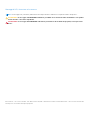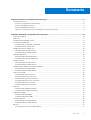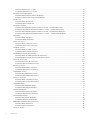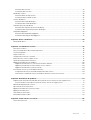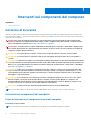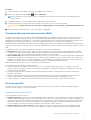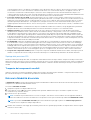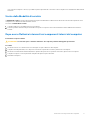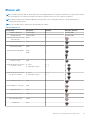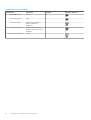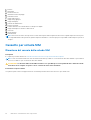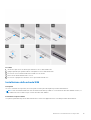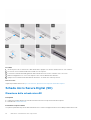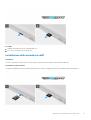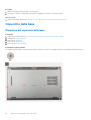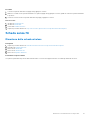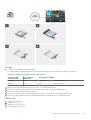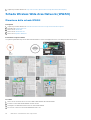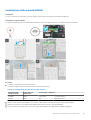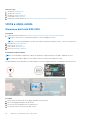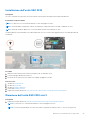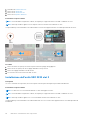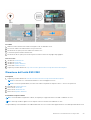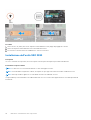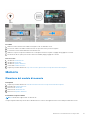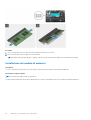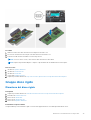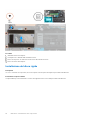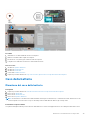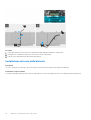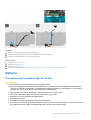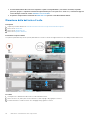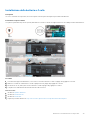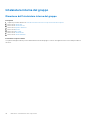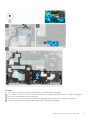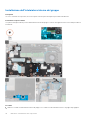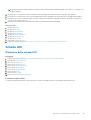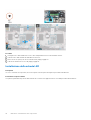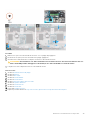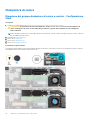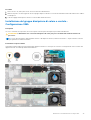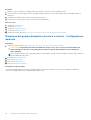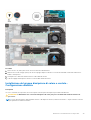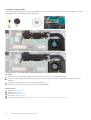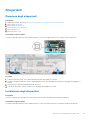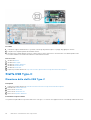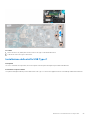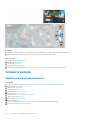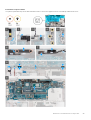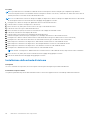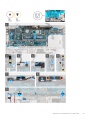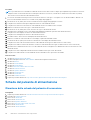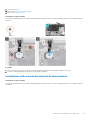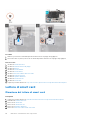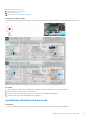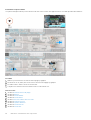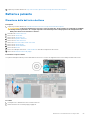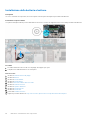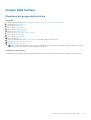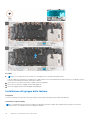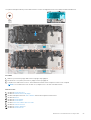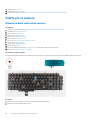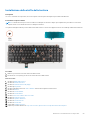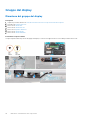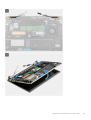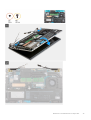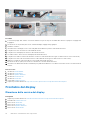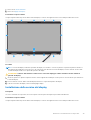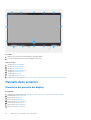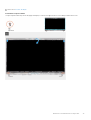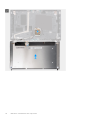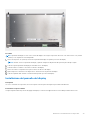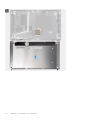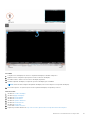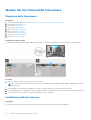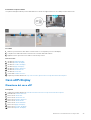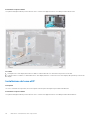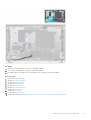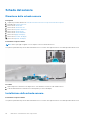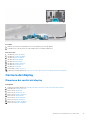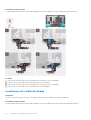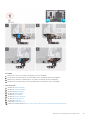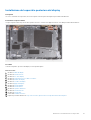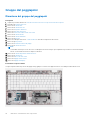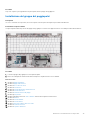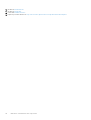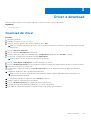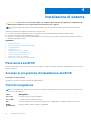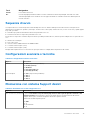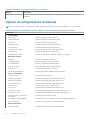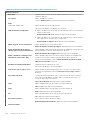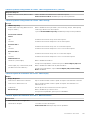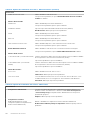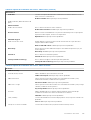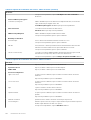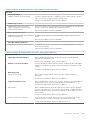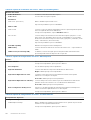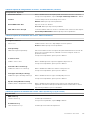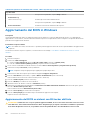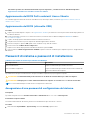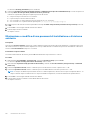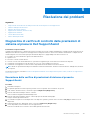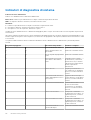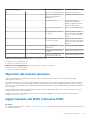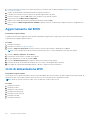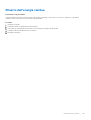Dell Latitude 5521 Manuale del proprietario
- Tipo
- Manuale del proprietario

Latitude 5521
Manuale di servizio
Modello normativo: P104F
Tipo normativo: P104F003/P104F004
Giugno 2021
Rev. A00

Messaggi di N.B., Attenzione e Avvertenza
N.B.: un messaggio N.B. (Nota Bene) indica informazioni importanti che contribuiscono a migliorare l'utilizzo del prodotto.
ATTENZIONE: un messaggio di ATTENZIONE evidenzia la possibilità che si verifichi un danno all'hardware o una perdita
di dati ed indica come evitare il problema.
AVVERTENZA: un messaggio di AVVERTENZA evidenzia un potenziale rischio di danni alla proprietà, lesioni personali o
morte.
© 2021 Dell Inc. o sue società controllate. Tutti i diritti riservati. Dell, EMC e altri marchi sono marchi commerciali di Dell Inc. o di sue società controllate. Altri
marchi possono essere marchi dei rispettivi proprietari.

Capitolo 1: Interventi sui componenti del computer............................................................................6
Istruzioni di sicurezza............................................................................................................................................................ 6
Interventi sui componenti del computer....................................................................................................................... 6
Entrare in Modalità di servizio........................................................................................................................................ 8
Uscire dalla Modalità di servizio..................................................................................................................................... 9
Dopo aver effettuato interventi sui componenti interni del computer......................................................................9
Capitolo 2: Rimozione e installazione dei componenti........................................................................10
Strumenti consigliati.............................................................................................................................................................10
Elenco viti...............................................................................................................................................................................11
Componenti principali del sistema......................................................................................................................................13
Cassetto per scheda SIM....................................................................................................................................................14
Rimozione del vassoio della scheda SIM......................................................................................................................14
Installazione della scheda SIM...................................................................................................................................... 15
Scheda micro Secure Digital (SD)..................................................................................................................................... 16
Rimozione della scheda microSD..................................................................................................................................16
Installazione della scheda microSD...............................................................................................................................17
Coperchio della base............................................................................................................................................................18
Rimozione del coperchio della base..............................................................................................................................18
Installazione del coperchio della base.......................................................................................................................... 19
Scheda senza fili...................................................................................................................................................................21
Rimozione della scheda wireless...................................................................................................................................21
Installazione della scheda wireless...............................................................................................................................22
Scheda Wireless Wide Area Network (WWAN)..............................................................................................................24
Rimozione della scheda WWAN...................................................................................................................................24
Installazione della scheda WWAN................................................................................................................................25
Unità a stato solido..............................................................................................................................................................26
Rimozione dell'unità SSD 2230.................................................................................................................................... 26
Installazione dell'unità SSD 2230................................................................................................................................. 27
Rimozione dell'unità SSD 2230 slot 2..........................................................................................................................27
Installazione dell'unità SSD 2230 slot 2.......................................................................................................................28
Rimozione dell'unità SSD 2280.................................................................................................................................... 29
Installazione dell'unità SSD 2280.................................................................................................................................30
Memoria.................................................................................................................................................................................31
Rimozione del modulo di memoria................................................................................................................................31
Installazione del modulo di memoria............................................................................................................................ 32
Gruppo disco rigido............................................................................................................................................................. 33
Rimozione del disco rigido............................................................................................................................................ 33
Installazione del disco rigido......................................................................................................................................... 34
Cavo della batteria...............................................................................................................................................................35
Rimozione del cavo della batteria................................................................................................................................ 35
Installazione del cavo della batteria............................................................................................................................. 36
Batteria..................................................................................................................................................................................37
Precauzioni per le batterie agli ioni di litio................................................................................................................... 37
Sommario
Sommario 3

Rimozione della batteria a 4 celle.................................................................................................................................38
Installazione della batteria a 4 celle..............................................................................................................................39
Intelaiatura interna del gruppo........................................................................................................................................... 40
Rimozione dell'intelaiatura interna del gruppo............................................................................................................40
Installazione dell'intelaiatura interna del gruppo.........................................................................................................42
Scheda LED..........................................................................................................................................................................43
Rimozione della scheda LED.........................................................................................................................................43
Installazione della scheda LED......................................................................................................................................44
Dissipatore di calore............................................................................................................................................................ 46
Rimozione del gruppo dissipatore di calore e ventola - Configurazione UMA.......................................................46
Installazione del gruppo dissipatore di calore e ventola - Configurazione UMA.................................................... 47
Rimozione del gruppo dissipatore di calore e ventola - Configurazione dedicata................................................. 48
Installazione del gruppo dissipatore di calore e ventola - Configurazione dedicata.............................................. 49
Altoparlanti............................................................................................................................................................................ 51
Rimozione degli altoparlanti...........................................................................................................................................51
Installazione degli altoparlanti........................................................................................................................................51
Staffa USB Type-C............................................................................................................................................................. 52
Rimozione della staffa USB Type-C............................................................................................................................52
Installazione della staffa USB Type-C.........................................................................................................................53
Scheda di sistema................................................................................................................................................................54
Rimozione della scheda di sistema.............................................................................................................................. 54
Installazione della scheda di sistema........................................................................................................................... 56
Scheda del pulsante di alimentazione............................................................................................................................... 58
Rimozione della scheda del pulsante di accensione.................................................................................................. 58
Installazione della scheda del pulsante di alimentazione...........................................................................................59
Lettore di smart card.......................................................................................................................................................... 60
Rimozione del lettore di smart card............................................................................................................................ 60
Installazione del lettore di smart card.......................................................................................................................... 61
Batteria a pulsante.............................................................................................................................................................. 63
Rimozione della batteria a bottone..............................................................................................................................63
Installazione della batteria a bottone...........................................................................................................................64
Gruppo della tastiera...........................................................................................................................................................65
Rimozione del gruppo della tastiera.............................................................................................................................65
Installazione del gruppo della tastiera..........................................................................................................................66
Staffa per la tastiera........................................................................................................................................................... 68
Rimozione della staffa della tastiera............................................................................................................................68
Installazione della staffa della tastiera.........................................................................................................................69
Gruppo del display............................................................................................................................................................... 70
Rimozione del gruppo del display.................................................................................................................................70
Installazione del gruppo del display..............................................................................................................................72
Frontalino del display........................................................................................................................................................... 74
Rimozione della cornice del display..............................................................................................................................74
Installazione della cornice del display...........................................................................................................................75
Pannello dello schermo....................................................................................................................................................... 76
Rimozione del pannello del display...............................................................................................................................76
Installazione del pannello del display............................................................................................................................79
Modulo del microfono/della fotocamera.......................................................................................................................... 82
Rimozione della fotocamera......................................................................................................................................... 82
Installazione della fotocamera...................................................................................................................................... 82
Cavo eDP/display................................................................................................................................................................83
4
Sommario

Rimozione del cavo eDP............................................................................................................................................... 83
Installazione del cavo eDP............................................................................................................................................ 84
Scheda del sensore............................................................................................................................................................. 86
Rimozione della scheda sensore.................................................................................................................................. 86
Installazione della scheda sensore............................................................................................................................... 86
Cerniere del display..............................................................................................................................................................87
Rimozione dei cardini del display..................................................................................................................................87
Installazione dei cardini del display...............................................................................................................................88
Coperchio posteriore del display........................................................................................................................................90
Rimozione del coperchio posteriore del display......................................................................................................... 90
Installazione del coperchio posteriore del display.......................................................................................................91
Gruppo del poggiapolsi........................................................................................................................................................92
Rimozione del gruppo del poggiapolsi......................................................................................................................... 92
Installazione del gruppo del poggiapolsi...................................................................................................................... 93
Capitolo 3: Driver e download.........................................................................................................95
Download dei driver.............................................................................................................................................................95
Capitolo 4: Installazione di sistema................................................................................................. 96
Panoramica sul BIOS...........................................................................................................................................................96
Accesso al programma di installazione del BIOS............................................................................................................. 96
Tasti di navigazione.............................................................................................................................................................96
Sequenza di avvio................................................................................................................................................................97
Configurazioni avanzate o tecniche..................................................................................................................................97
Risoluzione con sistema Support Assist........................................................................................................................... 97
Opzioni di configurazione di sistema.................................................................................................................................98
Aggiornamento del BIOS in Windows..............................................................................................................................108
Aggiornamento del BIOS su sistemi con BitLocker abilitato...................................................................................108
Aggiornamento del BIOS Dell in ambienti Linux e Ubuntu...................................................................................... 109
Aggiornamento del BIOS (chiavetta USB)............................................................................................................... 109
Password di sistema e password di installazione...........................................................................................................109
Assegnazione di una password di configurazione del sistema............................................................................... 109
Eliminazione o modifica di una password di installazione e di sistema esistente.................................................. 110
Capitolo 5: Risoluzione dei problemi............................................................................................... 111
Diagnostica di verifica di controllo delle prestazioni di sistema al preavvio Dell SupportAssist.................................111
Esecuzione della verifica di prestazioni di sistema al preavvio SupportAssist....................................................... 111
Indicatori di diagnostica di sistema................................................................................................................................... 112
Ripristino del sistema operativo........................................................................................................................................ 113
Aggiornamento del BIOS (chiavetta USB)...................................................................................................................... 113
Aggiornamento del BIOS....................................................................................................................................................114
Ciclo di alimentazione WiFi................................................................................................................................................ 114
Rilascio dell'energia residua............................................................................................................................................... 115
Capitolo 6: Come ottenere assistenza............................................................................................ 116
Come contattare Dell......................................................................................................................................................... 116
Sommario
5

Interventi sui componenti del computer
Argomenti:
• Istruzioni di sicurezza
Istruzioni di sicurezza
Utilizzare le seguenti istruzioni di sicurezza per proteggere il computer da danni potenziali e per garantire la propria sicurezza personale.
Salvo diversamente indicato, ogni procedura inclusa in questo documento presuppone che siano state lette le informazioni sulla sicurezza
spedite assieme al computer.
AVVERTENZA: Prima di effettuare interventi sui componenti interni, leggere le informazioni sulla sicurezza fornite
assieme al computer. Per maggiori informazioni sulle procedure consigliate relative alla sicurezza, consultare la home
page Conformità alle normative su www.dell.com/regulatory_compliance.
AVVERTENZA: Scollegare tutte le sorgenti di alimentazione prima di aprire il coperchio o i pannelli del computer. Dopo
aver eseguito gli interventi sui componenti interni del computer, ricollocare tutti i coperchi, i pannelli e le viti prima di
collegare il computer alla presa elettrica.
ATTENZIONE: Per evitare danni al computer, assicurarsi che la superficie di lavoro sia piana, asciutta e pulita.
ATTENZIONE: Per evitare danni ai componenti e alle schede, maneggiarli dai bordi ed evitare di toccare i piedini e i
contatti.
ATTENZIONE: L'utente dovrà eseguire solo interventi di risoluzione dei problemi e le riparazioni nella misura autorizzata
e secondo le direttive ricevute dal team dell'assistenza tecnica Dell. I danni dovuti alla manutenzione non autorizzata da
Dell non sono coperti dalla garanzia. Consultare le istruzioni relative alla sicurezza fornite con il prodotto o all'indirizzo
www.dell.com/regulatory_compliance.
ATTENZIONE: Prima di toccare qualsiasi componente interno del computer, scaricare a terra l'elettricità statica del
corpo toccando una superficie metallica non verniciata, ad esempio sul retro del computer. Durante il lavoro, toccare
a intervalli regolari una superficie metallica non verniciata per scaricare l'eventuale elettricità statica, che potrebbe
danneggiare i componenti interni.
ATTENZIONE: Per scollegare un cavo, afferrare il connettore o la linguetta di rilascio, non il cavo stesso. Per evitare
danni al computer, assicurarsi che la superficie di lavoro sia piana, asciutta e pulita. Quando si scollegano i cavi,
mantenerli allineati uniformemente per evitare di piegare eventuali piedini dei connettori. Quando si collegano i cavi,
accertarsi che le porte e i connettori siano orientati e allineati correttamente.
ATTENZIONE: Premere ed estrarre eventuali schede installate nel lettore di schede multimediali.
N.B.: Il colore del computer e di alcuni componenti potrebbe apparire diverso da quello mostrato in questo documento.
Interventi sui componenti del computer
Prima di intervenire sui componenti interni del computer
Informazioni su questa attività
N.B.: Le immagini contenute in questo documento possono differire a seconda della configurazione ordinata.
1
6 Interventi sui componenti del computer

Procedura
1. Salvare e chiudere tutti i file aperti e uscire da tutte le applicazioni in esecuzione.
2. Arrestare il computer. Fare clic su Start > Power > Shut down.
N.B.: Se si utilizza un sistema operativo diverso, consultare la documentazione relativa alle istruzioni sullo spegnimento del
sistema operativo.
3. Scollegare il computer e tutte le periferiche collegate dalle rispettive prese elettriche.
4. Scollegare tutti i dispositivi e le periferiche di rete collegati, come tastiera, mouse e monitor, dal computer.
ATTENZIONE: Per disconnettere un cavo di rete, scollegare prima il cavo dal computer, quindi dal dispositivo di rete.
5. Rimuovere qualsiasi scheda flash e disco ottico dal computer, se applicabile.
Protezione dalle scariche elettrostatiche (ESD)
Le scariche elettrostatiche sono una delle preoccupazioni principali quando si maneggiano componenti elettronici, in particolare se molto
sensibili, come le schede di espansione, i processori, i moduli di memoria DIMM e le schede di sistema. Persino la minima scarica può
danneggiare i circuiti anche in modo imprevisto, ad esempio con problemi intermittenti o una minore durata del prodotto. Mentre il settore
spinge per ridurre i requisiti di alimentazione a fronte di una maggiore densità, la protezione ESD interessa sempre di più.
A causa della maggiore densità dei semiconduttori utilizzati negli ultimi prodotti Dell, ora la sensibilità ai possibili danni da elettricità statica
è superiore rispetto al passato. Per questo motivo, alcuni metodi precedentemente approvati per la gestione dei componenti non sono più
validi.
Due tipi di protezione contro i danni da scariche elettrostatiche sono i guasti gravi e intermittenti.
● Guasti gravi: rappresentano circa il 20% degli errori da ESD. Il danno provoca una perdita di funzionalità del dispositivo immediata
e completa. Un esempio di guasto grave è quello di una memoria DIMM che, dopo una scossa elettrostatica, genera un sintomo "No
POST/No Video" emettendo un segnale acustico di memoria mancante o non funzionante.
● Guasti intermittenti: rappresentano circa l'80% degli errori da ESD. L'elevato tasso di errori intermittenti indica che la maggior parte
dei danni che si verificano non è immediatamente riconoscibile. Il modulo DIMM riceve una scossa elettrostatica, ma il tracciato è solo
indebolito e non produce sintomi osservabili nell'immediato. La traccia indebolita può impiegare settimane o mesi prima di manifestare
problemi e nel frattempo può compromettere l'integrità della memoria, errori di memoria intermittenti, ecc.
Il danno più difficile da riconoscere e risolvere i problemi è l'errore intermittente.
Per prevenire danni ESD, eseguire le seguenti operazioni:
● Utilizzare un cinturino ESD cablato completo di messa a terra. L'uso di cinturini antistatici wireless non è ammesso, poiché non
forniscono protezione adeguata. Toccare lo chassis prima di maneggiarne i componenti non garantisce un'adeguata protezione alle
parti più sensibili ai danni da ESD.
● Tutti questi componenti vanno maneggiati in un'area priva di elettricità statica. Se possibile, utilizzare rivestimenti antistatici da
pavimento e da scrivania.
● Quando si estrae dalla confezione un componente sensibile all'elettricità statica, non rimuoverlo dall'involucro antistatico fino al
momento dell'installazione. Prima di aprire la confezione antistatica, scaricare l'elettricità statica dal proprio corpo.
● Prima di trasportare un componente sensibile all'elettricità statica, riporlo in un contenitore o una confezione antistatica.
Kit di servizio ESD
Il kit di servizio non monitorato è quello utilizzato più comunemente. Ogni kit di servizio include tre componenti principali: tappetino
antistatico, cinturino da polso e cavo per l'associazione.
Componenti del kit di servizio ESD
I componenti del kit di servizio ESD sono:
● Tappetino antistatico: il tappetino antistatico è disperdente ed è possibile riporvi i componenti durante le operazioni di manutenzione.
Quando si utilizza un tappetino antistatico, il cinturino da polso deve essere stretto e il cavo di associazione collegato al tappetino e a
un qualsiasi componente bare metal del sistema al quale si lavora. Dopodiché, è possibile rimuovere i componenti per la manutenzione
dal sacchetto di protezione ESD e posizionarli direttamente sul tappetino. Gli elementi sensibili alle scariche elettrostatiche possono
essere maneggiati e riposti in tutta sicurezza sul tappetino ESD, nel sistema o dentro una borsa.
● Cinturino da polso e cavo di associazione: il cinturino da polso e il cavo di associazione possono essere collegati direttamente
al polso e all'hardware bare metal se non è necessario il tappetino ESD oppure al tappetino antistatico per proteggere l'hardware
Interventi sui componenti del computer
7

momentaneamente riposto sul tappetino. Il collegamento fisico del cinturino da polso e del cavo di associazione fra l'utente, il tappetino
ESD e l'hardware è noto come "associazione". Utilizzare i kit di servizio solo con un cinturino da polso, un tappetino e un cavo di
associazione. Non utilizzare mai cinturini da polso senza cavi. Tenere sempre presente che i fili interni del cinturino da polso sono
soggetti a danni da normale usura e vanno controllati regolarmente con l'apposito tester per evitare accidentali danni all'hardware ESD.
Si consiglia di testare il cinturino da polso e il cavo di associazione almeno una volta alla settimana.
● Tester per cinturino da polso ESD: i fili interni del cinturino ESD sono soggetti a usura. Quando si utilizza un kit non monitorato, è
buona norma testare regolarmente il cinturino prima di ogni chiamata di servizio e, comunque, almeno una volta alla settimana. Il modo
migliore per testare il cinturino da polso è utilizzare l'apposito tester. Se non si dispone di un tester per il cinturino da polso, rivolgersi
alla sede regionale per richiederne uno. Per eseguire il test, collegare al tester il cavo di associazione del cinturino legato al polso e
spingere il pulsante di esecuzione del test. Se il test ha esito positivo, si accende un LED verde; nel caso contrario, si accender un LED
rosso.
● Elementi di isolamento: è fondamentale che i dispositivi sensibili alle scariche elettrostatiche, come gli alloggiamenti in plastica del
dissipatore di calore, siano lontani dalle parti interne con funzione di isolamento, che spesso sono altamente cariche.
● Ambiente operativo: prima di implementare il kit di servizio ESD, valutare la situazione presso la sede del cliente. Ad esempio,
distribuire il kit in un ambiente server è diverso dal farlo in un ambiente desktop o di un portatile. I server sono solitamente installati
in rack all'interno di un data center, mentre i desktop o i portatili si trovano in genere sulle scrivanie degli uffici. Prediligere sempre
un'area di lavoro ampia e piatta, priva di ingombri e sufficientemente grande da potervi riporre il kit ESD lasciando ulteriore spazio per
il tipo di sistema da riparare. Inoltre, l'area di lavoro deve essere tale da non consentire scariche elettrostatiche. Prima di maneggiare i
componenti hardware, controllare che i materiali isolanti presenti nell'area di lavoro, come il polistirolo e altri materiali plastici, si trovino
sempre ad almeno 30 cm di distanza dalle parti sensibili.
● Packaging ESD: i dispositivi sensibili alle scariche elettrostatiche devono essere imballati con materiale antistatico, preferibilmente
borse antistatiche. Tuttavia, il componente danneggiato deve essere sempre restituito nella stessa borsa e nello stesso imballaggio
ESD del componente nuovo. La borsa ESD deve essere ripiegata e richiusa con nastro avvolto; utilizzare inoltre lo stesso materiale di
imballaggio della scatola originale del componente nuovo. Al momento di rimuoverli dalla confezione, i dispositivi sensibili alle scariche
elettrostatiche devono essere riposti solo su superfici di lavoro protette dalle scariche ESD e mai sopra la borsa, che è protetta solo
all'interno. Questi elementi possono essere maneggiati e riposti solo sul tappetino ESD, nel sistema o dentro una borsa antistatica.
● Trasporto dei componenti sensibili: quando si trasportano componenti sensibili alle scariche elettrostatiche, ad esempio le parti di
ricambio o componenti da restituire a Dell, per la sicurezza del trasporto è fondamentale riporli all'interno di sacchetti antistatici.
Riepilogo della protezione ESD
Durante la manutenzione dei prodotti Dell, si consiglia che i tecnici dell'assistenza sul campo utilizzino sempre la normale protezione ESD
cablata con cinturino per la messa a terra e il tappetino antistatico protettivo. Inoltre, durante la manutenzione per i tecnici è fondamentale
mantenere i componenti sensibili separati da tutte le parti dell'isolamento e utilizzare sacchetti antistatici per il trasporto dei componenti
sensibili.
Trasporto dei componenti sensibili
Quando si trasportano componenti sensibili alle scariche elettrostatiche, ad esempio le parti di ricambio o componenti da restituire a Dell,
per la sicurezza del trasporto è fondamentale riporli all'interno di sacchetti antistatici.
Entrare in Modalità di servizio
La Modalità di servizio consente agli utenti di interrompere immediatamente l'alimentazione del sistema ed effettuare riparazioni senza
scollegare il cavo della batteria dalla scheda di sistema.
Per entrare in Modalità di servizio:
1. Spegnere il computer e scollegare l'adattatore CA.
2. Tenere premuto il tasto <B> sulla tastiera, quindi premere il pulsante di alimentazione per 3 secondi fino a quando non viene
visualizzato il logo Dell sullo schermo.
3. Premere un tasto per continuare.
N.B.:
Se l'adattatore per l’alimentazione non è stato scollegato, sullo schermo viene visualizzato un messaggio che richiede di
rimuovere l'adattatore CA. Rimuovere l'adattatore CA e premere un tasto per continuare la procedura della Modalità di servizio.
N.B.: La procedura della Modalità di servizio ignora automaticamente il passaggio seguente se l'etichetta di proprietà del
computer non è configurata in anticipo dal produttore.
4. Quando viene visualizzato il messaggio per continuare, premere un tasto qualsiasi per procedere. Il computer emette tre brevi segnali
acustici e si arresta subito.
8
Interventi sui componenti del computer

Una volta che il computer si arresta, è possibile eseguire le procedure di sostituzione senza scollegare il cavo della batteria dalla scheda
di sistema.
Uscire dalla Modalità di servizio
La Modalità di servizio consente agli utenti di interrompere immediatamente l'alimentazione del sistema ed effettuare riparazioni senza
scollegare il cavo della batteria dalla scheda di sistema.
Per uscire dalla Modalità di servizio:
1. Collegare l'adattatore CA all'apposita porta sul computer.
2. Premere il pulsante di accensione per accendere il computer. Il computer tornerà automaticamente alla modalità di funzionamento
normale.
Dopo aver effettuato interventi sui componenti interni del computer
Informazioni su questa attività
ATTENZIONE: Lasciare viti sparse o allentate all'interno del computer potrebbe danneggiarlo gravemente.
Procedura
1. Ricollocare tutte le viti e accertarsi che non rimangano viti sparse all'interno del computer.
2. Collegare eventuali periferiche, cavi o dispositivi esterni rimossi prima di aver iniziato gli interventi sul computer.
3. Ricollocare eventuali schede multimediali, dischi e qualsiasi altra parte rimossa prima di aver iniziato gli interventi sul computer.
4. Collegare il computer e tutte le periferiche collegate alle rispettive prese elettriche.
5. Accendere il computer.
Interventi sui componenti del computer
9

Rimozione e installazione dei componenti
N.B.: Le immagini contenute in questo documento possono differire a seconda della configurazione ordinata.
Argomenti:
• Strumenti consigliati
• Elenco viti
• Componenti principali del sistema
• Cassetto per scheda SIM
• Scheda micro Secure Digital (SD)
• Coperchio della base
• Scheda senza fili
• Scheda Wireless Wide Area Network (WWAN)
• Unità a stato solido
• Memoria
• Gruppo disco rigido
• Cavo della batteria
• Batteria
• Intelaiatura interna del gruppo
• Scheda LED
• Dissipatore di calore
• Altoparlanti
• Staffa USB Type-C
• Scheda di sistema
• Scheda del pulsante di alimentazione
• Lettore di smart card
• Batteria a pulsante
• Gruppo della tastiera
• Staffa per la tastiera
• Gruppo del display
• Frontalino del display
• Pannello dello schermo
• Modulo del microfono/della fotocamera
• Cavo eDP/display
• Scheda del sensore
•
Cerniere del display
• Coperchio posteriore del display
• Gruppo del poggiapolsi
Strumenti consigliati
Le procedure in questo documento potrebbero richiedere i seguenti strumenti:
● Cacciavite a croce n. 0
● Graffietto in plastica
2
10 Rimozione e installazione dei componenti

Elenco viti
N.B.: Durante la rimozione delle viti da un componente, si consiglia di prendere nota del tipo e del numero di viti, per poi posizionarle in
una scatola apposita. Ciò assicura che vengano usati numeri e tipi di viti corretti una volta sostituito il componente.
N.B.: Alcuni computer hanno superfici magnetiche. Assicurarsi che le viti non rimangano attaccate a tali superfici durante la
sostituzione di un componente.
N.B.: Il colore della vite può variare in base alla configurazione ordinata.
Tabella 1. Elenco viti
Componente Tipo di vite Quantità Immagine della vite
Coperchio della base Viti di fissaggio 8 Non disponibile
Scheda senza fili Viti di fissaggio 1 Non disponibile
Scheda WWAN (Wireless Wide
Area Network)
M2x3 1
Unità SSD M.2 2230 M2x3 4
Unità SSD M.2 2280 M2x3 2
Intelaiatura interna del gruppo M2x3
M2x5
7
2
Batteria a 4 celle M2x3 2
Gruppo del dissipatore di calore
con ventola - UMA
● M2x3
● M2x5 (per ventola)
● 4
● 2
●
●
Gruppo del dissipatore di calore
con ventola - Dedicato
● M2x3
● M2x5 (per ventola)
● 6
● 2
●
●
Staffa/cavo eDP M2x3 2
Staffa di supporto USB Type-C M2x5 3
Scheda di sistema M2x3 4
Pulsante di accensione M2x2.5 2
Lettore di smart card M2x2.5 3
Scheda LED M2x3 1
Rimozione e installazione dei componenti 11

Tabella 1. Elenco viti (continua)
Componente Tipo di vite Quantità Immagine della vite
Gruppo della tastiera M2x2 18
Staffa della tastiera M2x2 5
Gruppo del display M2.5x5 (dalle cerniere del
display al gruppo del
poggiapolsi)
4
Cerniera del display M2.5x3 (dalle cerniere del
display al coperchio posteriore
del display)
4
Pannello di visualizzazione M2.5x3 2
12 Rimozione e installazione dei componenti

Componenti principali del sistema
1. Coperchio della base
Rimozione e installazione dei componenti
13

2. Batteria
3. Altoparlanti
4. Modulo di memoria
5. Intelaiatura interna del gruppo
6. Scheda di sistema
7. Gruppo della tastiera
8. Gruppo del poggiapolsi
9. Gruppo del display
10. Scheda LED della batteria
11. Batteria a pulsante
12. Pulsante di accensione/Scheda del lettore di impronte digitali
13. Gruppo del dissipatore di calore e della ventola
14. Unità SSD
15. scheda WWAN
16. Scheda WLAN
N.B.: Dell fornisce un elenco di componenti e i relativi numeri parte della configurazione del sistema originale acquistata. Queste parti
sono disponibili in base alle coperture di garanzia acquistate dal cliente. Contattare il proprio responsabile vendite Dell per le opzioni di
acquisto.
Cassetto per scheda SIM
Rimozione del vassoio della scheda SIM
Prerequisiti
● Seguire le procedure descritte in Prima di effettuare interventi sui componenti interni del computer.
N.B.:
La rimozione della scheda SIM o del vano della scheda SIM è possibile solo sui sistemi dotati di modulo WWAN. La procedura di
rimozione è valida solo per i sistemi dotati di modulo WWAN.
ATTENZIONE: La rimozione della scheda SIM a sistema acceso potrebbe provocare la perdita di dati o danni alla scheda.
Controllare che il computer sia spento e che le connessioni di rete siano disattivate.
Informazioni su questa attività
La seguente figura fornisce una rappresentazione visiva della procedura di rimozione del vassoio per schede SIM.
14
Rimozione e installazione dei componenti

Procedura
1. Inserire uno spillo nel foro di sblocco per sbloccare il vassoio della scheda SIM.
2. Spingere il piedino per sganciare il blocco ed espellere il vassoio della scheda SIM.
3. Far scorrere il vassoio della scheda SIM fuori dallo slot sul sistema.
4. Rimuovere la scheda SIM dal relativo vassoio.
5. Far scorrere e spingere nuovamente il vassoio per scheda SIM nello slot.
Installazione della scheda SIM
Prerequisiti
Se si sta sostituendo un componente, rimuovere quello esistente prima di eseguire la procedura di installazione.
N.B.:
La rimozione della scheda SIM o del vano della scheda SIM è possibile solo sui sistemi dotati di modulo WWAN. Pertanto, la
procedura rimozione è valida solo per i sistemi dotati di modulo WWAN.
Informazioni su questa attività
La seguente figura indica la posizione della scheda SIM e fornisce una rappresentazione visiva della procedura di installazione.
Rimozione e installazione dei componenti
15

Procedura
1. Inserire un perno nel foro del cassetto della scheda SIM e spingere verso l'interno finché il cassetto non si sblocca.
2. Far scorrere il vassoio della scheda SIM fuori dallo slot sul computer.
3. Posizionare la scheda SIM nell'alloggiamento della scheda SIM con il contatto in metallo rivolto verso l'alto.
4. Allineare l'alloggiamento con lo slot nel computer e farlo scorrere delicatamente all'interno.
5. Spingere il vassoio della scheda SIM all'interno del relativo slot finché non scatta in posizione.
Fasi successive
Seguire le procedure descritte in Dopo aver effettuato gli interventi sui componenti interni del computer.
Scheda micro Secure Digital (SD)
Rimozione della scheda microSD
Prerequisiti
● Seguire le procedure descritte in Prima di effettuare interventi sui componenti interni del computer.
● Accedere alla modalità di servizio.
Informazioni su questa attività
La seguente figura indica la posizione della scheda microSD e fornisce una rappresentazione visiva della procedura di rimozione.
16
Rimozione e installazione dei componenti

Procedura
1. Spingere la scheda microSD per sganciarla dallo slot.
2. Far scorrere la scheda microSD dal sistema.
Installazione della scheda microSD
Prerequisiti
Se si sta sostituendo un componente, rimuovere il quello esistente prima di eseguire la procedura di installazione.
Informazioni su questa attività
La seguente figura indica la posizione della scheda microSD e fornisce una rappresentazione visiva della procedura di installazione.
Rimozione e installazione dei componenti
17

Procedura
1. Allineare la scheda microSD al relativo slot sul sistema.
2. Far scorrere e inserire la scheda microSD nel relativo alloggiamento finché non scatta in posizione.
Fasi successive
1. Seguire le procedure descritte in Dopo aver effettuato gli interventi sui componenti interni del computer.
Coperchio della base
Rimozione del coperchio della base
Prerequisiti
1. Seguire le procedure descritte in Prima di effettuare interventi sui componenti interni del computer.
2. Accedere alla modalità di servizio.
3. Rimuovere la scheda SIM.
4. Rimuovere la scheda microSD.
5. Rimuovere il coperchio della base.
Informazioni su questa attività
Le immagini seguenti indicano la posizione del coperchio della base e forniscono una rappresentazione visiva della procedura di rimozione.
18
Rimozione e installazione dei componenti

Procedura
1. Allentare le 9 viti che fissano il coperchio della base al gruppo poggiapolsi e tastiera.
2. Utilizzando l'estremità piatta di un graffietto in plastica, sollevare il coperchio della base dalle linguette a U sul lato superiore e
proseguire sui lati per liberare il coperchio della base dal gruppo del poggiapolsi e tastiera.
3. Sollevare il coperchio della base dal gruppo del poggiapolsi e tastiera.
Installazione del coperchio della base
Prerequisiti
Se si sta sostituendo un componente, rimuovere il quello esistente prima di eseguire la procedura di installazione.
Informazioni su questa attività
Le immagini seguenti indicano la posizione del coperchio della base e forniscono una rappresentazione visiva della procedura di
installazione.
Rimozione e installazione dei componenti
19

20 Rimozione e installazione dei componenti
La pagina si sta caricando...
La pagina si sta caricando...
La pagina si sta caricando...
La pagina si sta caricando...
La pagina si sta caricando...
La pagina si sta caricando...
La pagina si sta caricando...
La pagina si sta caricando...
La pagina si sta caricando...
La pagina si sta caricando...
La pagina si sta caricando...
La pagina si sta caricando...
La pagina si sta caricando...
La pagina si sta caricando...
La pagina si sta caricando...
La pagina si sta caricando...
La pagina si sta caricando...
La pagina si sta caricando...
La pagina si sta caricando...
La pagina si sta caricando...
La pagina si sta caricando...
La pagina si sta caricando...
La pagina si sta caricando...
La pagina si sta caricando...
La pagina si sta caricando...
La pagina si sta caricando...
La pagina si sta caricando...
La pagina si sta caricando...
La pagina si sta caricando...
La pagina si sta caricando...
La pagina si sta caricando...
La pagina si sta caricando...
La pagina si sta caricando...
La pagina si sta caricando...
La pagina si sta caricando...
La pagina si sta caricando...
La pagina si sta caricando...
La pagina si sta caricando...
La pagina si sta caricando...
La pagina si sta caricando...
La pagina si sta caricando...
La pagina si sta caricando...
La pagina si sta caricando...
La pagina si sta caricando...
La pagina si sta caricando...
La pagina si sta caricando...
La pagina si sta caricando...
La pagina si sta caricando...
La pagina si sta caricando...
La pagina si sta caricando...
La pagina si sta caricando...
La pagina si sta caricando...
La pagina si sta caricando...
La pagina si sta caricando...
La pagina si sta caricando...
La pagina si sta caricando...
La pagina si sta caricando...
La pagina si sta caricando...
La pagina si sta caricando...
La pagina si sta caricando...
La pagina si sta caricando...
La pagina si sta caricando...
La pagina si sta caricando...
La pagina si sta caricando...
La pagina si sta caricando...
La pagina si sta caricando...
La pagina si sta caricando...
La pagina si sta caricando...
La pagina si sta caricando...
La pagina si sta caricando...
La pagina si sta caricando...
La pagina si sta caricando...
La pagina si sta caricando...
La pagina si sta caricando...
La pagina si sta caricando...
La pagina si sta caricando...
La pagina si sta caricando...
La pagina si sta caricando...
La pagina si sta caricando...
La pagina si sta caricando...
La pagina si sta caricando...
La pagina si sta caricando...
La pagina si sta caricando...
La pagina si sta caricando...
La pagina si sta caricando...
La pagina si sta caricando...
La pagina si sta caricando...
La pagina si sta caricando...
La pagina si sta caricando...
La pagina si sta caricando...
La pagina si sta caricando...
La pagina si sta caricando...
La pagina si sta caricando...
La pagina si sta caricando...
La pagina si sta caricando...
La pagina si sta caricando...
-
 1
1
-
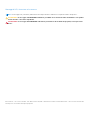 2
2
-
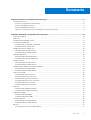 3
3
-
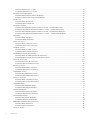 4
4
-
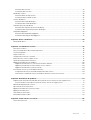 5
5
-
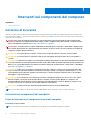 6
6
-
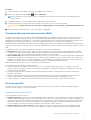 7
7
-
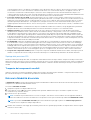 8
8
-
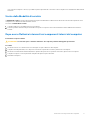 9
9
-
 10
10
-
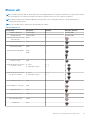 11
11
-
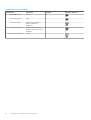 12
12
-
 13
13
-
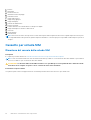 14
14
-
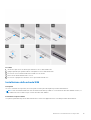 15
15
-
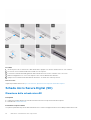 16
16
-
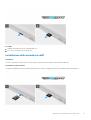 17
17
-
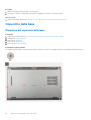 18
18
-
 19
19
-
 20
20
-
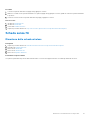 21
21
-
 22
22
-
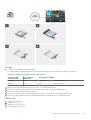 23
23
-
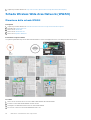 24
24
-
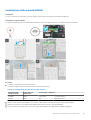 25
25
-
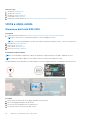 26
26
-
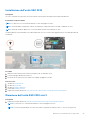 27
27
-
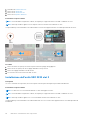 28
28
-
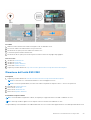 29
29
-
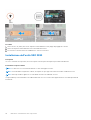 30
30
-
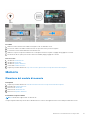 31
31
-
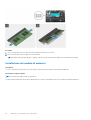 32
32
-
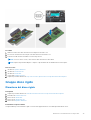 33
33
-
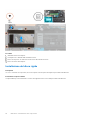 34
34
-
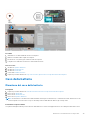 35
35
-
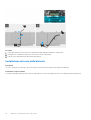 36
36
-
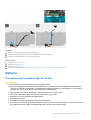 37
37
-
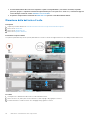 38
38
-
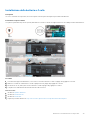 39
39
-
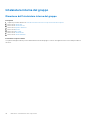 40
40
-
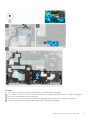 41
41
-
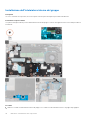 42
42
-
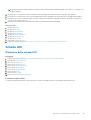 43
43
-
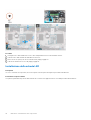 44
44
-
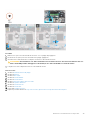 45
45
-
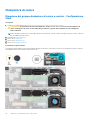 46
46
-
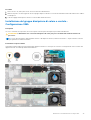 47
47
-
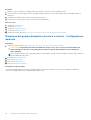 48
48
-
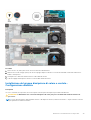 49
49
-
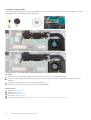 50
50
-
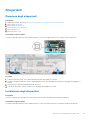 51
51
-
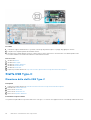 52
52
-
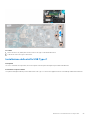 53
53
-
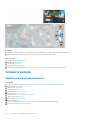 54
54
-
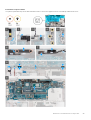 55
55
-
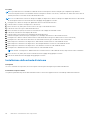 56
56
-
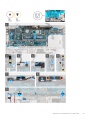 57
57
-
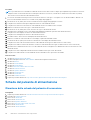 58
58
-
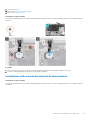 59
59
-
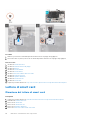 60
60
-
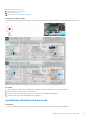 61
61
-
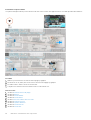 62
62
-
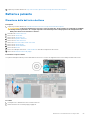 63
63
-
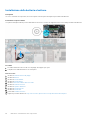 64
64
-
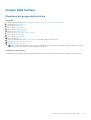 65
65
-
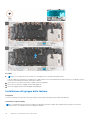 66
66
-
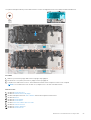 67
67
-
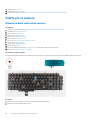 68
68
-
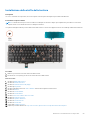 69
69
-
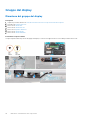 70
70
-
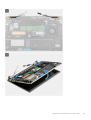 71
71
-
 72
72
-
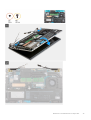 73
73
-
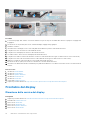 74
74
-
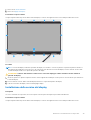 75
75
-
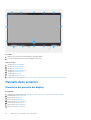 76
76
-
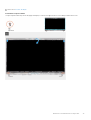 77
77
-
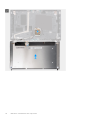 78
78
-
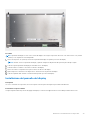 79
79
-
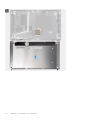 80
80
-
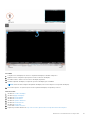 81
81
-
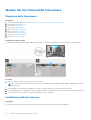 82
82
-
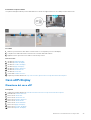 83
83
-
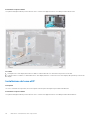 84
84
-
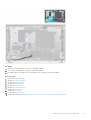 85
85
-
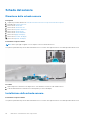 86
86
-
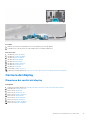 87
87
-
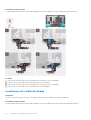 88
88
-
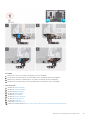 89
89
-
 90
90
-
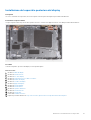 91
91
-
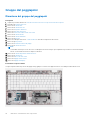 92
92
-
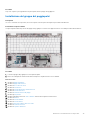 93
93
-
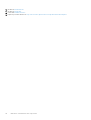 94
94
-
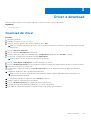 95
95
-
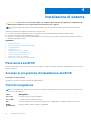 96
96
-
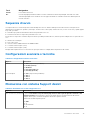 97
97
-
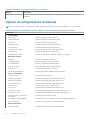 98
98
-
 99
99
-
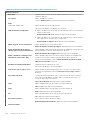 100
100
-
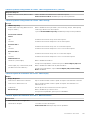 101
101
-
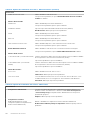 102
102
-
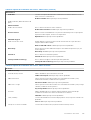 103
103
-
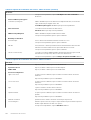 104
104
-
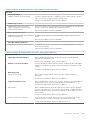 105
105
-
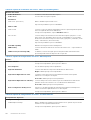 106
106
-
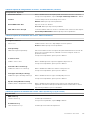 107
107
-
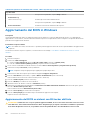 108
108
-
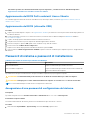 109
109
-
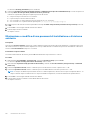 110
110
-
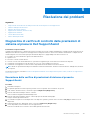 111
111
-
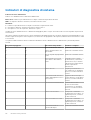 112
112
-
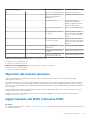 113
113
-
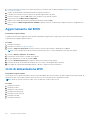 114
114
-
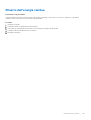 115
115
-
 116
116
Dell Latitude 5521 Manuale del proprietario
- Tipo
- Manuale del proprietario
in altre lingue
- português: Dell Latitude 5521 Manual do proprietário
Documenti correlati
-
Dell Precision 3561 Manuale del proprietario
-
Dell Latitude 5421 Manuale del proprietario
-
Dell Latitude 3510 Manuale del proprietario
-
Dell Latitude 3520 Manuale del proprietario
-
Dell Latitude 5310 2-in-1 Manuale del proprietario
-
Dell Latitude 5300 2-in-1 Manuale del proprietario
-
Dell Latitude 3340 Manuale del proprietario
-
Dell Latitude 5320 Manuale del proprietario
-
Dell Latitude 5310 Manuale del proprietario
-
Dell Latitude 9510 Manuale del proprietario